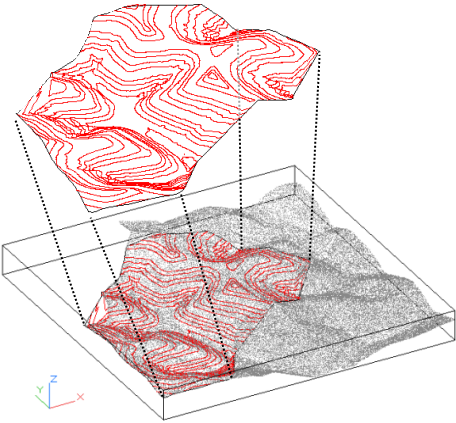Vous pouvez spécifier les points à extraire en déterminant les zones des nuages de points. La surface créée fait référence à l'objet de nuage de points source. Les modifications apportées à l'objet de nuage de points rendent la définition de la surface obsolète et l'icône d'obsolescence s'affiche en regard du nœud de la surface dans l'arborescence du prospecteur.
Pour reconstruire automatiquement la surface et appliquer les modifications apportées au nuage de points, sélectionnez Mise à jour automatique dans le groupe de fonctions Outils de nuage de points.
![]() Didacticiel : Ajout de données de nuage de points à une surface
Didacticiel : Ajout de données de nuage de points à une surface
- Ouvrez un dessin contenant un objet de nuage de points.
- Sélectionnez l'objet nuage de points ou cliquez sur l'onglet Analyse
 le groupe de fonctions Données de terrain
le groupe de fonctions Données de terrain  Nuage de points
Nuage de points . Remarque : Il est possible qu'il ne soit pas nécessaire de conserver la densité par défaut de l'objet pour créer une surface triangulée précise. Si le nuage de points est trop dense, faites glisser le curseur Densité des points afin de réduire la valeur de densité.
. Remarque : Il est possible qu'il ne soit pas nécessaire de conserver la densité par défaut de l'objet pour créer une surface triangulée précise. Si le nuage de points est trop dense, faites glisser le curseur Densité des points afin de réduire la valeur de densité. -
Cliquez sur l'

 Trouver.
Trouver.
- Sur la page Options de surface de l'assistant Ajouter des points à la surface, procédez de l'une des manières suivantes :
- Pour créer une surface triangulée, sélectionnez Ajouter des points à une nouvelle surface.
- Pour ajouter des points à une surface existante, sélectionnez Ajouter des points à une surface existante. Cette option n'est pas disponible si le dessin courant ne comporte aucune surface.
- Si vous avez sélectionné Ajouter des points à une nouvelle surface, spécifiez le nom de la surface, entrez la description requise, puis appliquez un style à la surface.
- Cliquez sur Suivant.
- Sur la page Options de zone, spécifiez une option de zone pour le nuage de points.
- Si vous avez sélectionné Etendue du nuage de points, cliquez sur Suivant. Tous les points situés dans la limite de contour du nuage de points sont utilisés pour créer la surface.
- Si vous avez sélectionné Fenêtre, Polygone de fenêtre ou Objet, cliquez sur Définir la zone dans le dessin et spécifiez la zone du nuage de points dans le dessin. Appuyez sur la touche Entrée.
- Cliquez sur Suivant pour afficher un résumé de l'opération d'ajout de points ou, le cas échéant, cliquez sur Terminer.
Une surface est créée et le nom de la surface apparaît dans l'ensemble Surfaces dans l'arborescence du prospecteur.
Le dessin suivant illustre une vue 3D d'une surface triangulée créée à partir d'une zone de nuage de points spécifiée à l'aide de l'option Polygone de fenêtre.